Sådan opsætter du et tilbagevendende møde i Teams

Har du brug for at planlægge tilbagevendende møder på MS Teams med de samme teammedlemmer? Lær hvordan du opsætter et tilbagevendende møde i Teams.
I dagens hurtige verden kan forsinkelser og forsinkelsesproblemer påvirke din produktivitet negativt. Vi har alle en masse på vores tallerken, og endeløse to-do-lister ser ud til at være normen i dag. Vi ønsker alle hurtigt at afslutte opgaven for at gå videre til den næste.
Microsoft Teams halter, mens du chatter med dine kolleger, hjælper overhovedet ikke. Dette problem ser ud til at blive intensiveret, især når du skriver under en skærmdeling. Det tager normalt 10 til 15 sekunder, før brugere kan begynde at skrive en ny besked.
Hvis Teams desktop-appen ofte halter, mens du skriver, skal du bruge nedenstående løsninger til at løse problemet.
Microsoft Teams kan nogle gange forårsage høj CPU- og hukommelsesbrug . Og dette problem kan nemt føre til forsinkelsesproblemer. Det er derfor, vi starter fejlfindingsprocessen ved at lukke alle de baggrundsprogrammer og -processer, du ikke har brug for.
Start Task Manager, og klik på fanen Processer .
Højreklik derefter på alle de overflødige apps én efter én, og vælg Afslut opgave .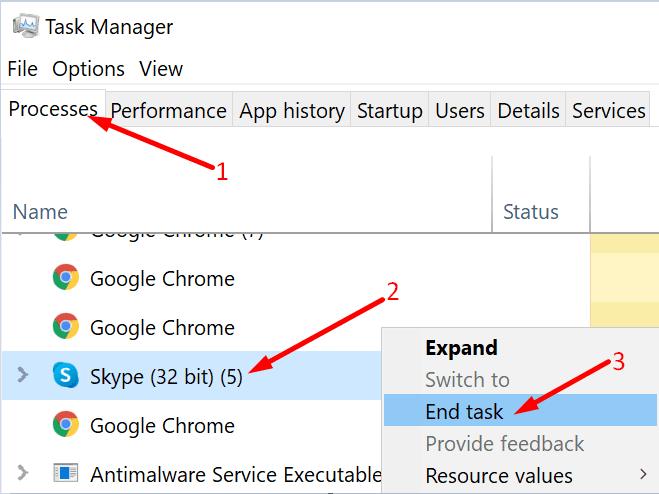
Start Teams igen, og tjek, om du bemærker nogen forbedringer.
Det er afgørende at lukke andre programmer, der kører videoindhold, hvis du ønsker, at Teams skal fungere problemfrit. Luk alle browserfaner, du ikke aktivt bruger.
Deaktivering af læsekvitteringer kan reducere forsinkelsesfrekvensen i Microsoft Teams. Det betyder selvfølgelig, at du ikke vil være i stand til at se, om modtageren har set dine beskeder eller ej. Men at deaktivere læsekvitteringer for at afhjælpe problemer med forsinkelser er en klog afvejning.
Naviger til Profil → Indstillinger → Privatliv → Læsekvitteringer → Slå denne funktion fra.
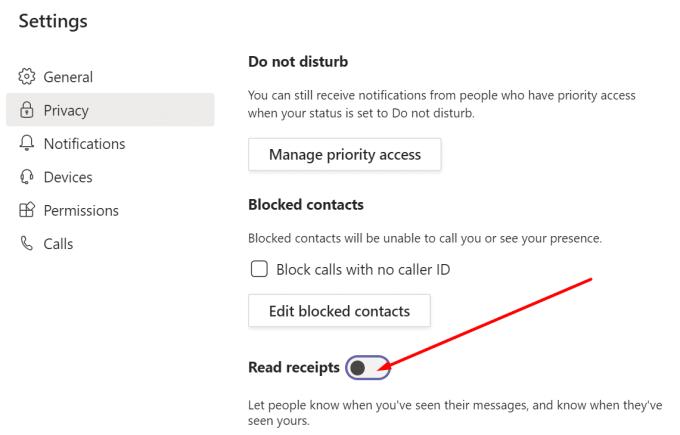
Hvis for mange mennesker bruger den samme Wi-Fi-kanal, som du er tilsluttet, kan det føre til problemer med båndbredden. Hvis din computer ikke får nok båndbredde , vil Teams og alle de andre apps begynde at halte, især hvis du er til en videokonference.
Så genstart din router og afbryd forbindelsen til de andre personer, der bruger den samme forbindelse. Brug desuden en kabelforbindelse, hvis det er muligt. Hvis ikke, så skift til en anden Wi-Fi-kanal eller få en Wi-Fi-adapter for at forbedre din Wi-Fi-rækkevidde og pålideligt.
Hvis du er involveret i et videomøde, skal du slå din egen video fra, hvis du ikke præsenterer. Gå til mødeindstillingerne, og klik på Sluk kamera .
Derudover, glem ikke at deaktivere indgående video også. Naviger til Flere handlinger, og vælg Slå indgående video fra .
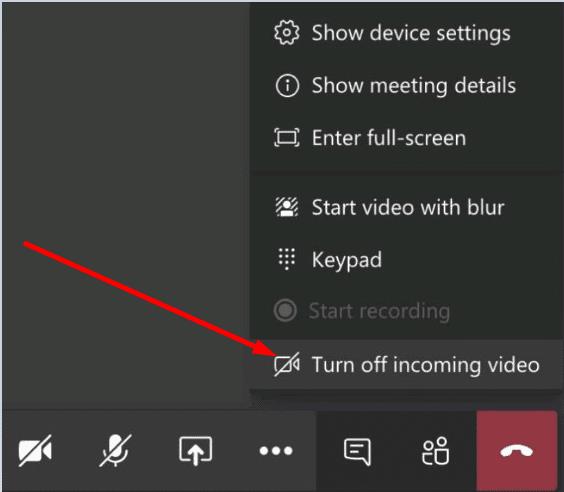
Ved at deaktivere video reducerer du faktisk den belastning, Teams lægger på din båndbredde. Som forklaret ovenfor, hvis du er ved at løbe tør for båndbredde, skal du ikke blive overrasket, hvis Teams begynder at halte som fanden.
Hvis du bruger en portreplikator eller dockingstation, skal du frakoble din skærm. Hvis det er muligt, skal du tilslutte din eksterne skærm direkte til videoporten på din bærbare computer. Prøv at sænke din skærms opløsning. Hvis du bruger 4K, skal du midlertidigt skifte til 1920 x 1080.
Efterhånden som dine cache-filer hober sig op, kan dette gøre Teams meget haltende og ikke reagerer. Prøv at rydde din app-cache. Husk, at du skal slette cache-filer hver anden uge eller deromkring for at undgå tekniske fejl.
Skriv %appdata%\Microsoft\teams i Windows-søgelinjen.
Find og fjern derefter alle filerne fra Cache-mappen, Blob_storage-mappen, databasemappen, GPUCache, Local Storage og tmp-mappen.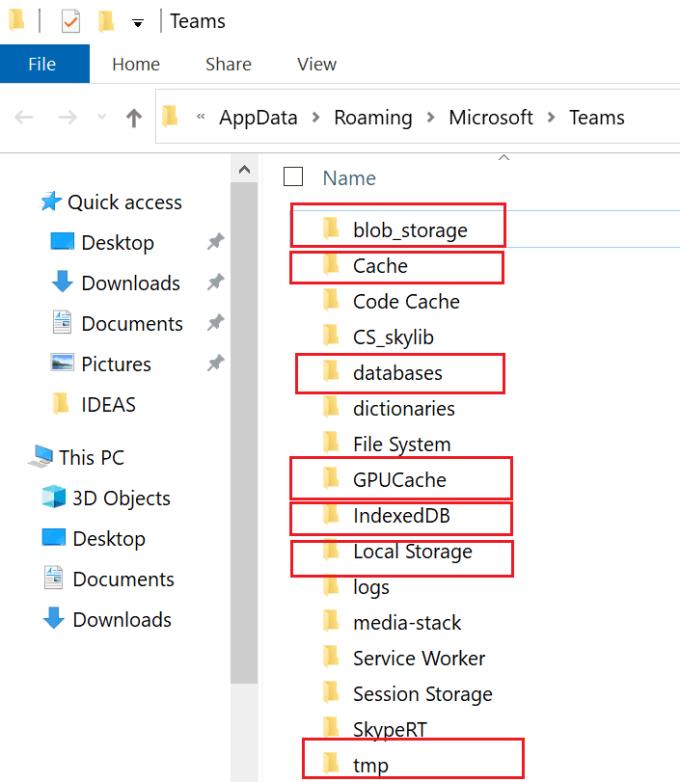
Åbn mappen IndexedDB, og slet .db-filen.
Genstart din computer og kontroller resultaterne af denne handling.
Microsoft Teams kan nogle gange halte, mens du skriver noget i chatvinduet. Dette problem kan skyldes problemer med lav båndbredde eller andre netværksrelaterede fejl.
Vi håber, at rettelserne i denne vejledning hjalp dig med at løse dette problem. Fortæl os, hvilke metoder der virkede for dig. Del dine tanker i kommentarerne nedenfor.
Har du brug for at planlægge tilbagevendende møder på MS Teams med de samme teammedlemmer? Lær hvordan du opsætter et tilbagevendende møde i Teams.
I øjeblikket er det ikke muligt at deaktivere anonyme spørgsmål i Microsoft Teams Live Events. Selv registrerede brugere kan sende anonyme spørgsmål.
Ser du ofte fejlmeddelelsen Beklager, vi kunne ikke oprette forbindelse til dig på MS Teams? Prøv disse fejlfindingstips for at slippe af med dette problem nu!
Microsoft Teams understøtter ikke i øjeblikket casting af dine møder og opkald til dit TV. Men du kan bruge en skærmspejlningsapp.
Microsoft Teams-gæsteadgang er aktiveret som standard nu, efter de seneste ændringer. IT-administratorer skal stadig kontrollere gæsteindstillinger.
Hvis du undrer dig over, hvordan du slører baggrunde i Microsoft Teams, så tjek dette indlæg, der giver yderligere oplysninger om Teams sløret baggrundsindstilling.
For at rette Microsoft Teams dårlige anmodningsfejl Skift skrivebeskyttede anbefalede indstillinger, Tjek filkompatibilitet Skift webbrowser eller Ryd browsercache.
For at rette Microsoft Teams-fejlen, du går glip af, prøv at tildele Microsoft Team-licens til brugeren, prøv at aktivere gæstetilstand for Student med Licens aktiveret.
Selvom der ikke er nogen egentlig mulighed for at deaktivere Teams-mødekontrol-proceslinjen, skal du vente på, at Auto-hide starter, eller Brug Snipping Tool til at tage bedre skærmbilleder.
Hvis Microsoft Teams ikke vil slette filer, skal du først vente lidt længere, derefter rydde cache og cookies fra browseren og gendanne en tidligere version.
For at rette op på, at Microsoft Teams ikke kan tilføje gæsteproblemer, skal du tildele problemer med Powershell-kommandoer og installere eventuelle ventende opdateringer.
Hvis brugere fra din Microsoft Teams-gruppe ikke kan udsende livebegivenheder for offentligheden, skal du se, om politikkerne for livebegivenheder er angivet.
Microsoft Teams vil tilføje understøttelse af kamera og GPS til udviklere. Teams øger også antallet af samtidige videoer i møder. Læs mere.
Microsoft Teams-skærmdeling fungerer ikke, som det skal? I dette tilfælde skal du tjekke vores guide og løse problemet med det samme.
For at rette op på, at Microsoft Teams-mikrofonen ikke virker, skal du kontrollere mikrofonens privatlivsindstilling, derefter deaktivere Skype-autostart og køre lydfejlfinding.
Microsoft Teams har lige fået nogle nye funktioner: Microsoft Whiteboard-integration, tilpassede baggrunde under videoopkald og sikre private kanaler.
Hvis indlæsning af Microsoft Teams mislykkes med fejlmeddelelsen Noget gik galt, skal du sørge for, at du brugte den korrekte e-mailadresse og kontrollere dine legitimationsoplysninger.
Microsoft Teams har igen forlænget den midlertidige grænseforhøjelse for livebegivenheder, der understøtter 20.000 brugere, indtil juli 2021.
For at rette Microsoft Teams-nedbrud skal du først kontrollere Teams-tjenestens status i Office 365-administrationspanelet, rydde Microsoft Office-legitimationsoplysninger eller slette Teams-cachen.
For at rette op på Microsoft Teams anmodningstimeout kunne ikke oprette forbindelse til indstillingsslutpunktet, deaktiver Windows og tredjeparts firewall på din computer.
Hvis LastPass ikke kan oprette forbindelse til sine servere, skal du rydde den lokale cache, opdatere password manageren og deaktivere dine browserudvidelser.
Ønsker du at deaktivere Apple Software Update Skærmen og forhindre den i at vises på din Windows 11 PC eller Mac? Prøv disse metoder nu!
I denne tutorial viser vi dig, hvordan du ændrer standard zoomindstillingen i Adobe Reader.
Vi viser dig, hvordan du ændrer fremhævelsesfarven for tekst og tekstfelter i Adobe Reader med denne trin-for-trin vejledning.
For mange brugere bryder 24H2 opdateringen Auto HDR. Denne guide forklarer, hvordan du kan løse dette problem.
Krydsreferencer kan gøre dit dokument meget mere brugervenligt, organiseret og tilgængeligt. Denne guide lærer dig, hvordan du opretter krydsreferencer i Word.
Hvis du leder efter et forfriskende alternativ til det traditionelle tastatur på skærmen, tilbyder Samsung Galaxy S23 Ultra en fremragende løsning. Med
Overvejer du, hvordan du integrerer ChatGPT i Microsoft Word? Denne guide viser dig præcis, hvordan du gør det med ChatGPT-tilføjelsesprogrammet til Word i 3 enkle trin.
Har du brug for at planlægge tilbagevendende møder på MS Teams med de samme teammedlemmer? Lær hvordan du opsætter et tilbagevendende møde i Teams.
Find ud af, hvordan du løser OneDrive-fejlkode 0x8004de88, så du kan få din cloud-lagring op og køre igen.

























